Google Chrome tarayıcısında bir dosyaya veya siteye erişmeye çalışırken “err_file_not_found” mesajı alıyor musunuz? Artık mevcut olmayan bir kaynağa veya web tarayıcınızda bir aksaklık olabilir 'a erişiyor olabilirsiniz. Bilgisayarınızda bu sorunu çözmenin birkaç yolunu size göstereceğiz.
Chrome'un yukarıdaki hatayı görüntülemesinin birçok nedeni vardır. Erişmeye çalıştığınız dosya artık kullanılamıyor olabilir, yüklü bir uzantı web'de gezinmenizi engelliyor olabilir, Chrome'da bir hata olabilir ve daha fazlası olabilir.
Kaynağın Hâlâ Kullanılabilir Olduğundan Emin Olun
Bir “err_file_not_found” Chrome'daki hata hatası aldığınızda kontrol etmeniz gereken ilk şey, erişmeye çalıştığınız kaynağın kullanılabilirliğidir. Verilen bağlantıda artık bulunmayan bir siteyi veya dosyayı açmaya çalışıyor olabilirsiniz ve bu da Chrome'un yukarıdaki hatayı görüntülemesine neden oluyor olabilir.
Birinin size gönderdiği bir bağlantıya erişmeye çalışırken yukarıdaki hatayı alıyorsanız, o kişiden bağlantıyı yeniden kontrol etmesini ve size doğru bağlantıyı tekrar göndermesini isteyin. Chrome, internette bulduğunuz bir bağlantı için bu hatayı görüntülerse Kaynağınızın adını Google'da arama tarihine kadar geçerli bağlantıyı bulmayı deneyin.
Chrome Uzantılarınızı Devre Dışı Bırakın
Chrome tarayıcınızda bir sorunla karşılaşın yaptığınızda, soruna neden olup olmadıklarını görmek için yüklü uzantılarınızı kontrol etmeniz faydalı olacaktır. Hatalı veya kötü amaçlı eklentiler Chrome'un temel işlevlerine müdahale ederek yukarıdaki gibi hatalara yol açabilir.
Bunu tarayıcınızdaki tüm uzantıları devre dışı bırakma tarihine kadar doğrulayabilirsiniz. Daha sonra sorunlu olanı bulup kaldırmak için tek seferde bir uzantıyı etkinleştirebilirsiniz.
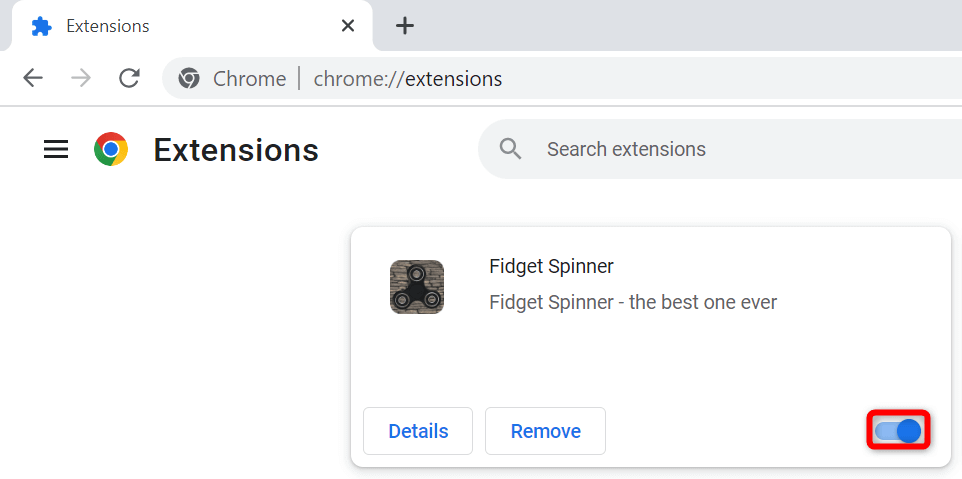
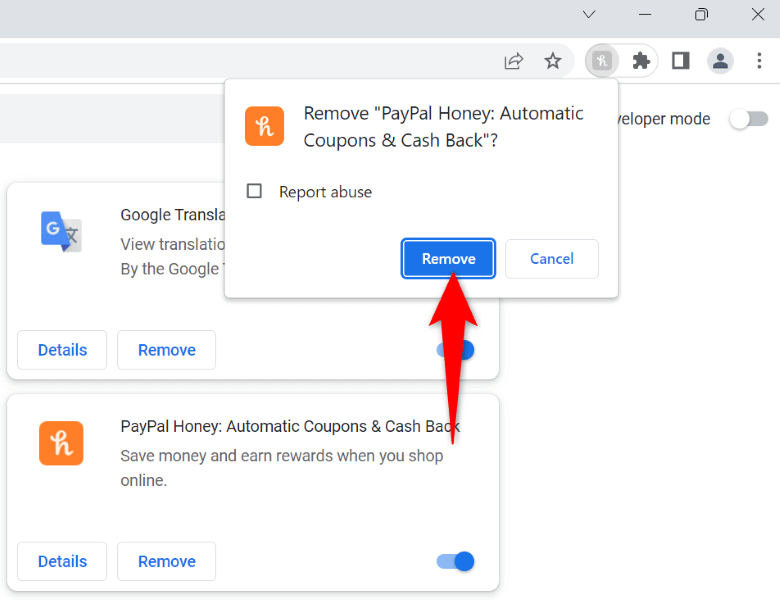
Chrome Uzantılarınızdan Kalan Dosyaları Kaldırma
Bazen, kaldırılan Chrome uzantılarınız bazı dosyaları geride bırakarak web tarayıcınızın çeşitli hata mesajları görüntülemeye devam etmesine neden olur. Bu durumda, tarayıcı sorununuzu manuel olarak bu gereksiz dosyaları bul ve kaldır düzeltebilirsiniz..
%localappdata%\Google\Chrome\User Data\Default\Extensions\
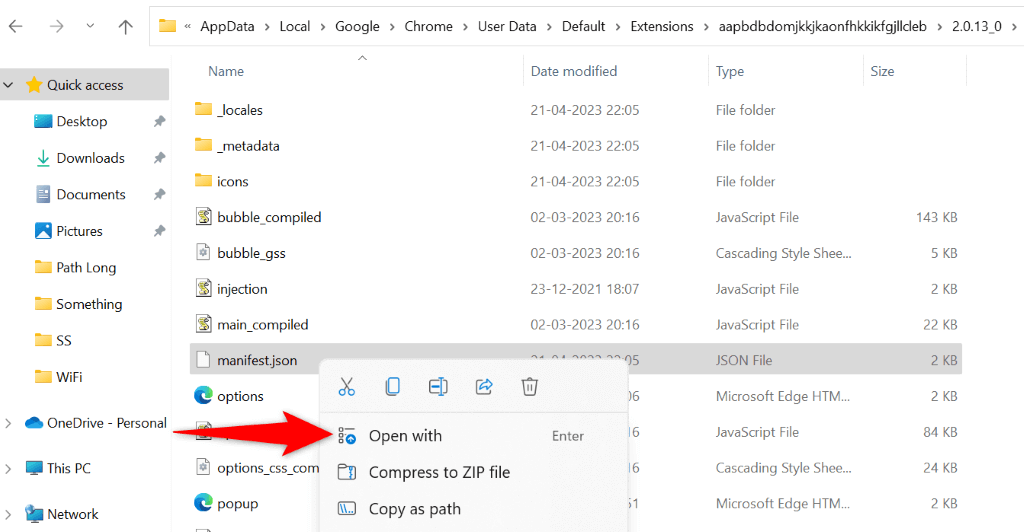
Chrome Uzantılarını Kontrol Panelinden Kaldırma
Bazı Chrome uzantıları, web tarayıcınızdan kaldırmış olsanız bile bağımsız uygulamalar olarak kalır. Bazen bu bağımsız uygulamalar, uzantıları web tarayıcınıza yeniden yüklemeye devam ederek tarayıcınızın hata mesajları görüntülemeye devam etmesine neden olur.
Bu durumda bu bağımsız uygulamaları kaldırın yaparak sorununuzu tamamen çözebilirsiniz.
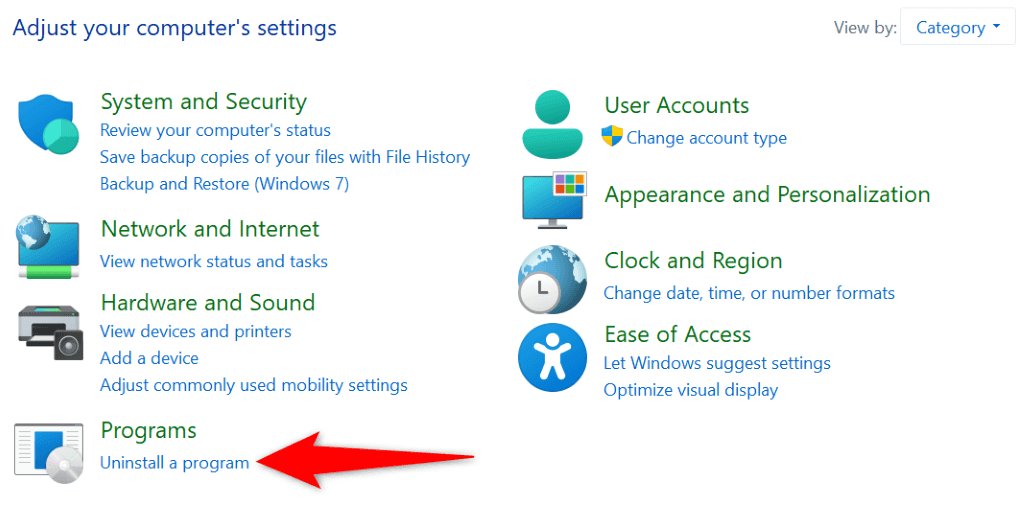
Tarayıcıyı Sıfırlayarak Chrome Hatasını Düzeltme
Chrome'un "err_file_not_found" hatasını yukarıdaki yöntemleri kullanarak çözme konusunda herhangi bir şansınız olmadıysa, Chrome'u fabrika ayarlarına sıfırlayın sorununuzu çözebilirsiniz. Soruna Chrome'un yanlış belirtilen yapılandırması neden oluyorsa bu yöntem işe yarayacaktır.
Chrome'u sıfırladığınızda kayıtlı şifrelerinizi veya yer işaretlerinizi kaybetmezsiniz. Ancak sıfırlama işlemini gerçekleştirdiğinizde tarayıcınızın kayıtlı çerezlerini ve önbellek dosyalarını kaybedersiniz.
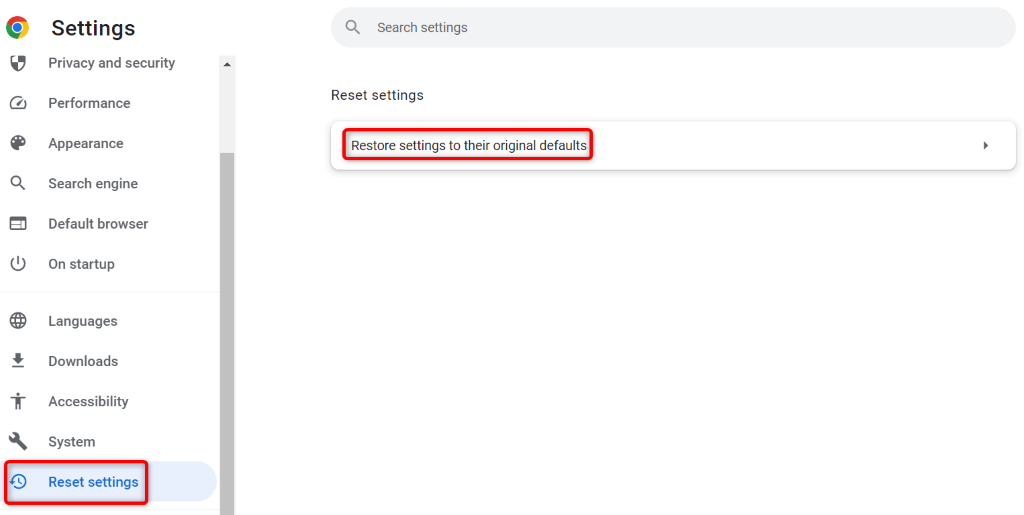
Bilgisayarınıza Chrome'u Kaldırıp Yeniden Yükleyin
"err_file_not_found" dosyanız görünmeye devam ederse Chrome'un çekirdek dosyaları bozulmuş olabilir. Bir virüs, kötü amaçlı yazılım veya kötü amaçlı uygulama, tarayıcınızın dosyalarını değiştirerek tarayıcının kararsız hale gelmesine neden olmuş olabilir.
Bilgisayarınıza Chrome'u kaldırıp yeniden yükleyerek bu sorunu çözebilirsiniz. Bu, uygulamanın bozuk çekirdek dosyalarının neden olduğu sorunların neredeyse tamamını çözer.
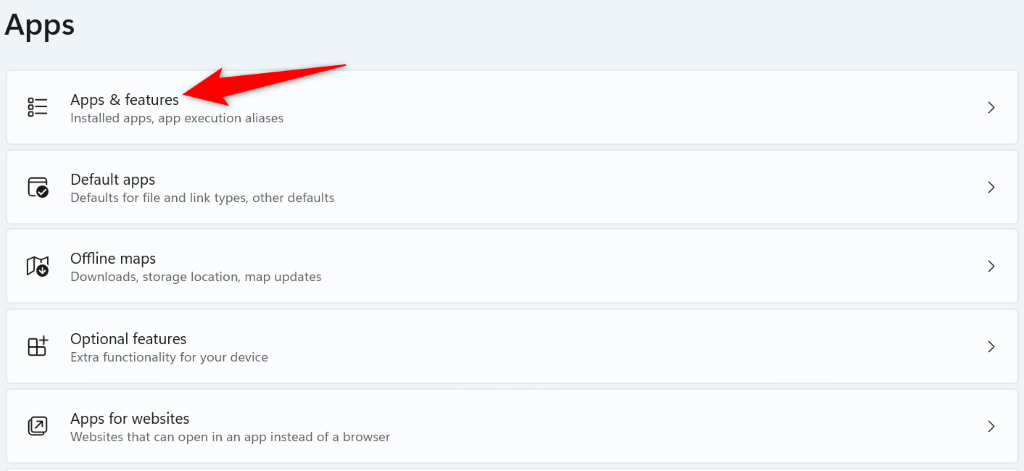
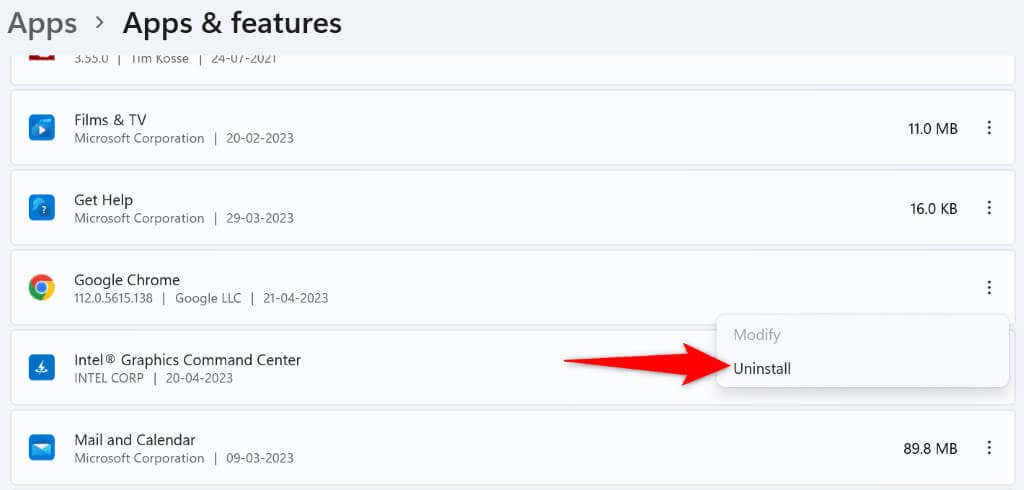
Chrome'un err_file_not_found Hatasını Gidermenin Birçok Yolu
Chrome'da bir dosyaya veya web sayfasına erişmeye çalışırken "err_file_not_found" hatası alırsanız, kendinizi çıkmazda hissetmeyin çünkü bu sorunu çözmenin birden fazla yolu vardır. Yukarıda sorunu çöz 'a verilen sorun giderme ipuçlarını takip edebilir ve favori web tarayıcınızda istediğiniz öğeye erişebilirsiniz.
.